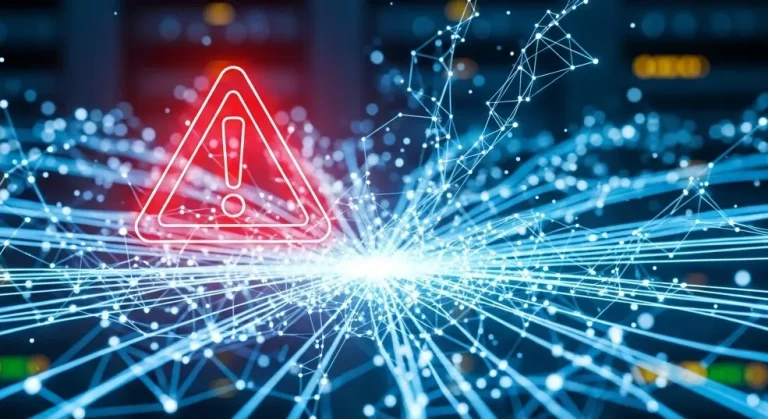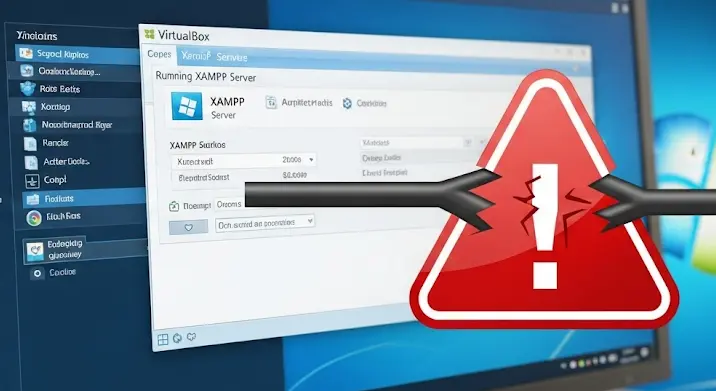A VirtualBox egy nagyszerű eszköz különböző operációs rendszerek futtatására egyetlen gépen. Azonban a vendég operációs rendszerek internetkapcsolatának beállítása néha fejtörést okozhat. Ez a cikk átfogó útmutatót nyújt a VirtualBox-ban fellépő internet problémák elhárításához, lépésről lépésre bemutatva a különböző megoldásokat.
Gyakori Internetkapcsolati Problémák a VirtualBox-ban
Mielőtt belemerülnénk a hibaelhárításba, fontos azonosítani a leggyakoribb problémákat:
- Nincs internetkapcsolat a vendég operációs rendszerben: A leggyakoribb probléma, amikor a vendég operációs rendszer egyszerűen nem éri el az internetet.
- Korlátozott internetkapcsolat: A vendég operációs rendszer csatlakozik az internethez, de a sebesség lassú vagy a kapcsolat szakadozik.
- Hálózati hibák: Olyan hibák, mint például a DNS feloldási problémák vagy a nem elérhető hálózat.
- Konfliktusok a hálózati adapterek között: A gazda operációs rendszer és a vendég operációs rendszer hálózati adapterei ütközhetnek.
Az Alapok Ellenőrzése
Mielőtt bonyolultabb megoldásokhoz folyamodnánk, győződjünk meg az alapokról:
- A gazda operációs rendszer internetkapcsolata: Ellenőrizzük, hogy a gazda operációs rendszer (a gép, amelyen a VirtualBox fut) rendelkezik-e aktív internetkapcsolattal.
- VirtualBox verzió: Győződjünk meg róla, hogy a VirtualBox legfrissebb verziója van telepítve. A frissítések gyakran tartalmaznak hibajavításokat és teljesítményjavításokat, amelyek megoldhatják a hálózati problémákat.
- Vendég operációs rendszer tűzfala: Néha a vendég operációs rendszer tűzfala blokkolhatja az internetkapcsolatot. Próbáljuk meg ideiglenesen kikapcsolni a tűzfalat a teszteléshez.
- VirtualBox Guest Additions: Győződjünk meg arról, hogy a VirtualBox Guest Additions telepítve van a vendég operációs rendszerben. Ez a csomag tartalmazza a hálózati drivereket és egyéb szükséges összetevőket. A Guest Additions telepítéséhez indítsuk el a vendég operációs rendszert, majd a VirtualBox menüsorában válasszuk az Eszközök -> Guest Additions CD képének beillesztése… lehetőséget.
Hálózati Beállítások Konfigurálása
A VirtualBox többféle hálózati módot kínál. A megfelelő kiválasztása kulcsfontosságú az internetkapcsolat működéséhez. A beállításokat a VirtualBox kezelőfelületén a Virtuális gép beállításai -> Hálózat menüpont alatt találjuk.
- NAT (Network Address Translation): Ez a leggyakoribb és legegyszerűbb mód. A vendég operációs rendszer a gazda operációs rendszer IP címét használja az internethez való csatlakozáshoz. Ez a beállítás általában a legegyszerűbb és a legkevesebb konfigurációt igényli.
- Híd Hálózat (Bridged Adapter): Ez a mód közvetlenül összeköti a vendég operációs rendszert a fizikai hálózattal. A vendég operációs rendszer saját IP címet kap a hálózatról, mintha egy különálló gép lenne. Ehhez a módhoz szükség lehet a hálózati beállítások (pl. DHCP szerver) konfigurálására a hálózaton. Fontos, hogy a használt hálózati adapter ki legyen választva a beállításoknál.
- Belső Hálózat (Internal Network): Ez a mód egy belső hálózatot hoz létre a vendég operációs rendszerek között, de nem engedi az internethez való csatlakozást.
- Csak Gazda Adapter (Host-only Adapter): Ez a mód egy hálózatot hoz létre a gazda operációs rendszer és a vendég operációs rendszer között, de nem engedi az internethez való csatlakozást.
Javaslat: Kezdd a NAT móddal. Ha ez nem működik, próbáld ki a Híd Hálózat módot.
Speciális Hibaelhárítási Lépések
Ha a fenti lépések nem oldották meg a problémát, próbálkozzunk az alábbiakkal:
- IP cím konfliktusok: Győződjünk meg arról, hogy a vendég operációs rendszer nem használ olyan IP címet, amelyet már egy másik eszköz használ a hálózaton. Állítsunk be statikus IP címet a vendég operációs rendszerben, hogy elkerüljük a konfliktusokat.
- DNS szerver beállítások: Próbáljuk meg manuálisan beállítani a DNS szervereket a vendég operációs rendszerben. Használhatjuk a Google nyilvános DNS szervereit (8.8.8.8 és 8.8.4.4) vagy a felhőszolgáltatók által ajánlott DNS szervereket.
- Hálózati adapter visszaállítása: A gazda operációs rendszerben próbáljuk meg visszaállítani a hálózati adaptert. Ezt a Vezérlőpult -> Hálózat és internet -> Hálózati kapcsolatok menüpontban tehetjük meg.
- VirtualBox újratelepítése: Végső esetben próbáljuk meg eltávolítani és újratelepíteni a VirtualBox-ot. Ez megoldhatja a sérült konfigurációs fájlok okozta problémákat.
A parancssor használata (Haladó felhasználóknak)
Egyes esetekben a parancssor segítségével is diagnosztizálhatjuk és javíthatjuk a hálózati problémákat.
ipconfig /all(Windows): Ez a parancs megjeleníti a hálózati adapterek konfigurációs adatait. Ellenőrizzük, hogy a vendég operációs rendszer helyes IP címet, alhálózati maszkot és átjárót használ-e.ifconfig(Linux/macOS): Ugyanazt a célt szolgálja, mint azipconfigWindows-on.ping google.com: Ez a parancs ellenőrzi, hogy a vendég operációs rendszer el tud-e érni az internetet. Ha a ping sikertelen, akkor a DNS feloldással lehet probléma.traceroute google.com: Ez a parancs megmutatja az útvonalat, amelyet a csomagok követnek a vendég operációs rendszerből a google.com-ig. Ez segíthet azonosítani a hálózati problémákat.
Összefoglalás
A VirtualBox internetkapcsolat problémái sokféle okból adódhatnak, de a fenti lépéseket követve a legtöbb probléma megoldható. Fontos, hogy lépésről lépésre haladjunk, és minden lépés után teszteljük a kapcsolatot. Ne felejtsük el a legfontosabbakat: ellenőrizzük az alapokat, konfiguráljuk a hálózati beállításokat megfelelően, és ne féljünk a parancssortól! Sok sikert!